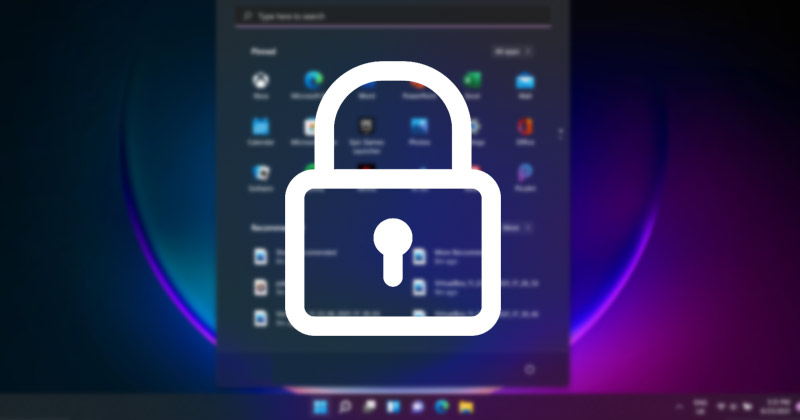Kromě spuštění přizpůsobení zamykací obrazovky, živých aktivit a dalších nových funkcí s aktualizací iOS 16 přidal Apple do iPhone několik nových aplikací. Aplikace Fitness je jedním z nejnovějších přírůstků, které lze používat bez Apple Watch.
Aplikace vám může pomoci sledovat některé, ne všechny, zdravotní funkce bez Apple Watch. K vidění budou slavné kroužky aktivit. Je to však jen jeden kroužek, přesněji červený pohyblivý kroužek, který zobrazuje aktivní spálené kalorie.
Čtěte dále a zjistěte, jak používat aplikaci Fitness na vašem iPhone při aktualizaci na iOS 16 a jaké funkce aplikace nabízí.
- Jak nastavit aplikaci Fitness na iPhone
- Zapněte Kalibraci pohybu a vzdálenost
- Změňte cíl pohybu v aplikaci Fitness na iPhone
- Jaké jsou trendy v aplikaci Fitness v iOS 16?
- Co jsou ocenění v aplikaci Fitness?
- Aktivita sdílení na stránce sdílení v iPhone
Jak nastavit aplikaci Fitness na iPhone (iOS 16)
Pokud chcete, aby aplikace Fitness na vašem iPhone fungovala samostatně, budete muset svůj iPhone aktualizovat na iOS 16. Nejsem si jistý, proč Apple ještě nezpřístupnil aplikaci pro iOS 15 a nižší. Jakmile však aktualizujete a budete mít aplikaci Fitness na svém iPhone k dispozici, nastavte ji podle níže uvedených kroků.
- Otevřete na svém iPhonu aplikaci Fitness. Pokud aplikace není předinstalovaná, stáhněte si ji z App Store.
- Klepněte na Pokračovat na stránce „Vítejte ve fitness“.
- Postupujte podle pokynů na obrazovce a vyplňte podrobnosti. Ujistěte se, že zadáváte přesná data, protože na nich měření závisí.
- Na obrazovce „Váš cíl denního pohybu“ vyberte Lehce, Středně nebo Vysoce podle toho, jak aktivní byste chtěli být během dne. Můžete také zvýšit nebo snížit kilokalorie za den klepnutím na ikonu + nebo –. Jakmile zadáte požadovaný počet kalorií, které chcete spálit, klepněte na Nastavit cíl přesunu.
- Klepnutím na Pokračovat povolte upozornění.

Zapněte Kalibraci pohybu a vzdálenost
Chytré hodinky nebo chytrý náramek mají spoustu senzorů, které pomáhají sledovat vaši aktivitu, tepovou frekvenci atd. Ale protože aplikace Fitness funguje bez jakýchkoli fitness trackerů, využívá ke sledování vašeho pohybu senzor zabudovaný v iPhonu.
Akcelerometr a gyroskop jsou některé senzory, které pomáhají sledovat vaše pohyby. Pokud ale narazíte na rozpor mezi údaji zobrazenými aplikací Fitness a vaším skutečným pohybem, měli byste udělat následující.
- Otevřete Nastavení na vašem iPhone.
- Přejděte na Soukromí a zabezpečení.
- Na další obrazovce klepněte na Polohové služby.
- Přejděte dolů a vyberte Systémové služby.
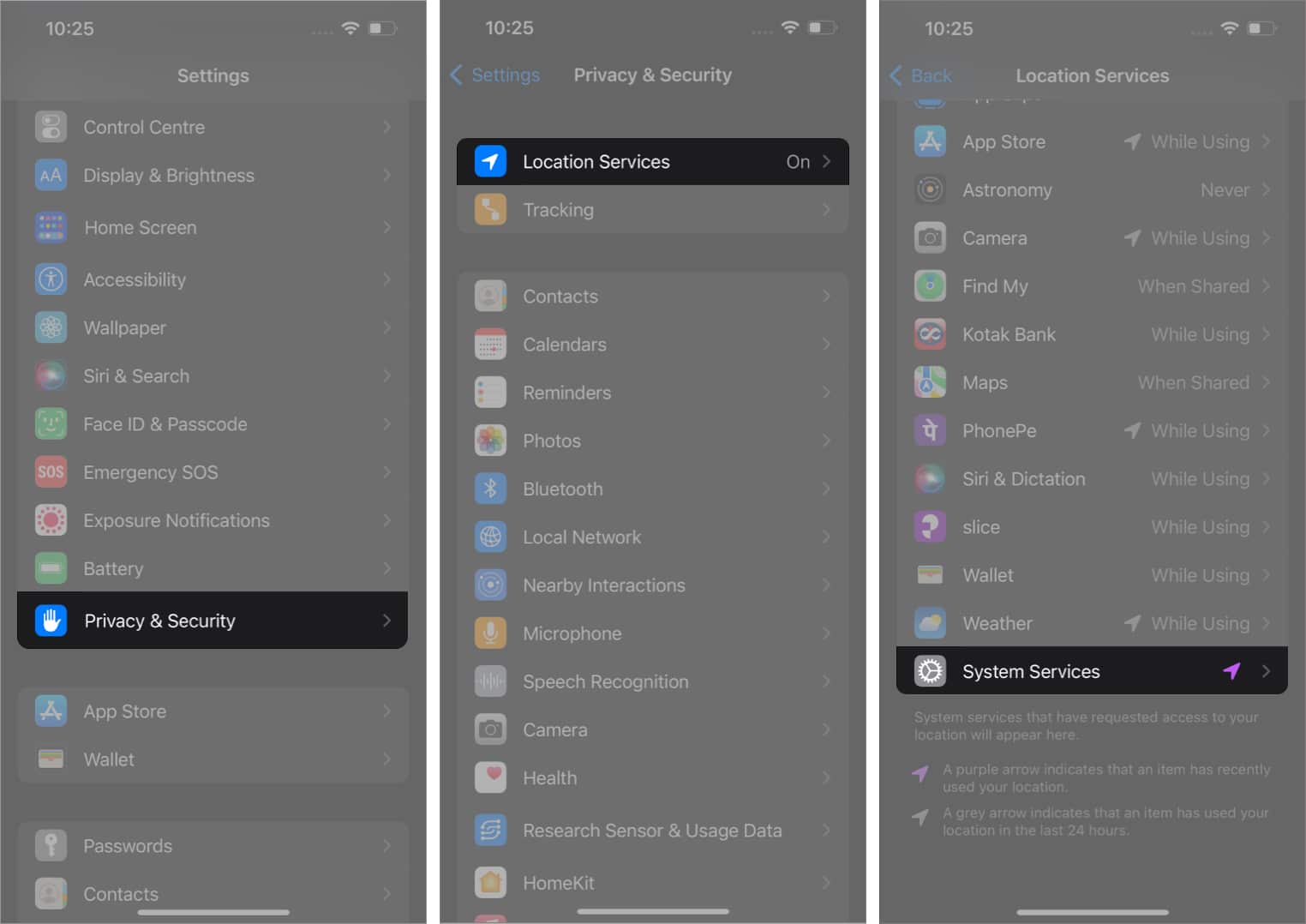
- Přejděte na možnost Kalibrace pohybu a vzdálenosti a zapněte ji.
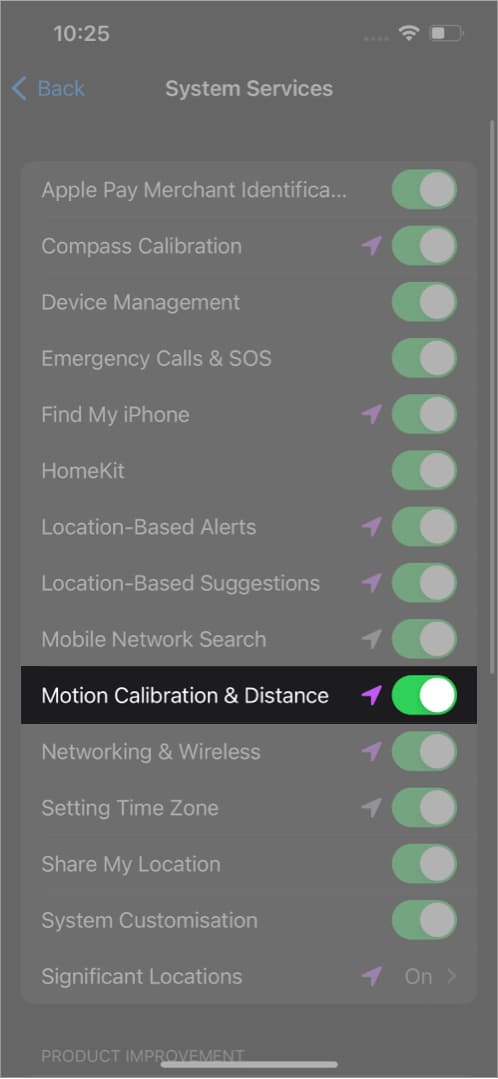
Změňte cíl pohybu v aplikaci Fitness na iPhone
Jsou chvíle, kdy o sobě myslíme příliš málo, a pak jsou chvíle, kdy si o sobě myslíme příliš málo. Pokud jste se s některým z nich setkali při nastavování cíle pohybu v aplikaci Fitness, nemusíte se bát, protože jej můžete změnit. Zde je postup:
- Otevřete na svém iPhonu aplikaci Fitness.
- Klepněte na ikonu svého profilu v pravém horním rohu.
- Vyberte Změnit cíl přesunu.
- Nyní můžete zvýšit nebo snížit kilokalorie za den klepnutím na ikonu + nebo –.
- Jakmile nastavíte požadovaný cíl přesunu, klepnutím na Změnit cíl přesunu uložte změny.
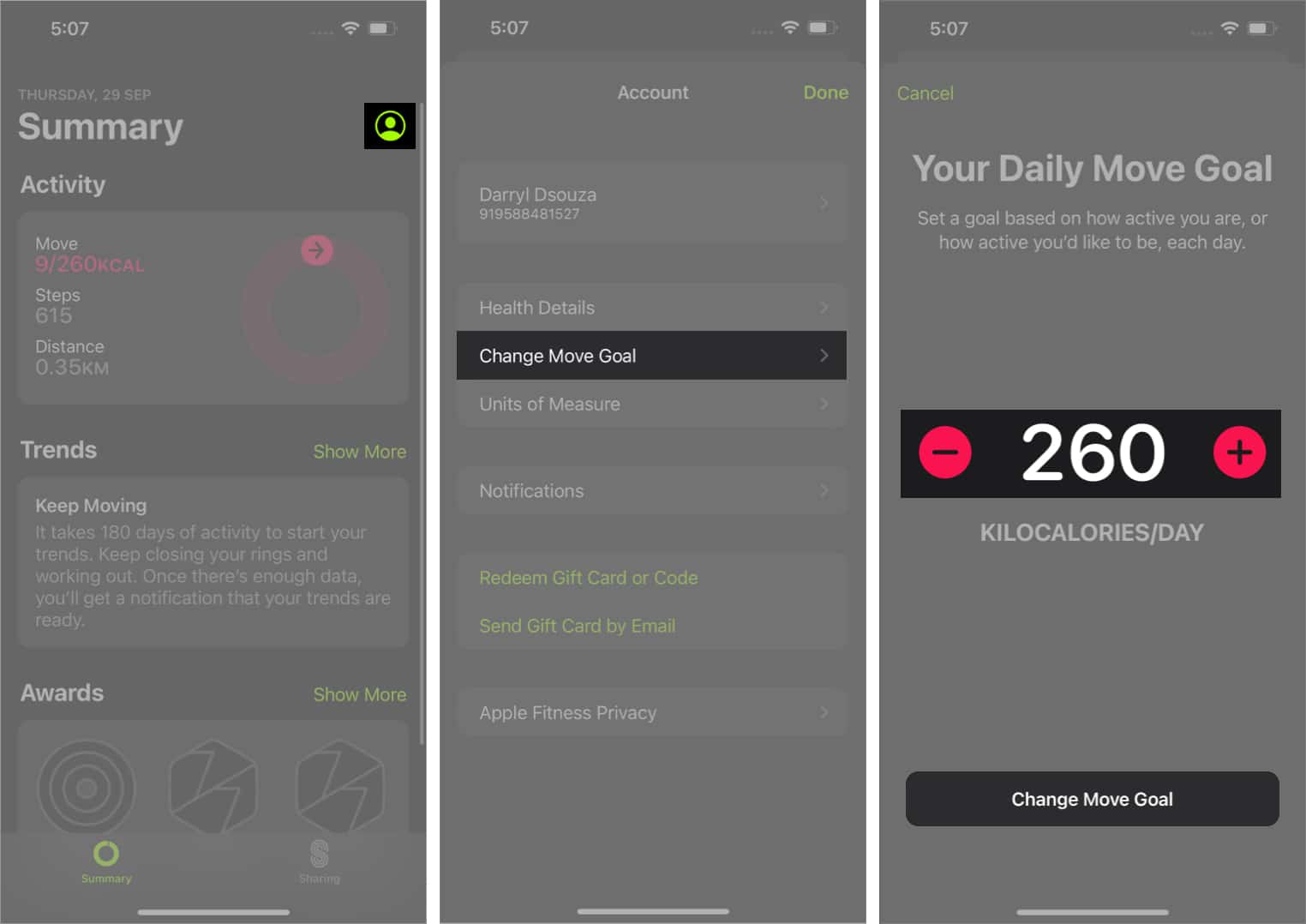
Jaké jsou trendy v aplikaci Fitness v systému iOS 16?
Sekce Trendy je dostupná v sekci Souhrn aplikace Fitness. Sleduje vaši denní aktivitu a zobrazuje údaje o chůzi, tempu, tempu běhu atd. Šipka směřuje nahoru nebo dolů. Záleží na tom, zda se za posledních 90 dní pohybujete více či méně ve srovnání s posledními 365 dny.
Hlavním účelem Trendů je udržet si motivaci k většímu pohybu a dokončení kroužků aktivity. Všimněte si, že Trendy se aktivují po neuvěřitelných 180 dnech a dat je dostatek. Po aktivaci obdržíte upozornění, že jsou Trendy připraveny.
Doufám, že už máte jasno v tom, co jsou Trendy. Takto můžete povolit Trendy v aplikaci Fitness.
-
Otevřete na svém iPhonu aplikaci Fitness.
- Klepněte na Začínáme na kartě Trendy na obrazovce Souhrn.
- Můžete si projít, co jsou Trendy aktivity, a potom klepnout na OK.
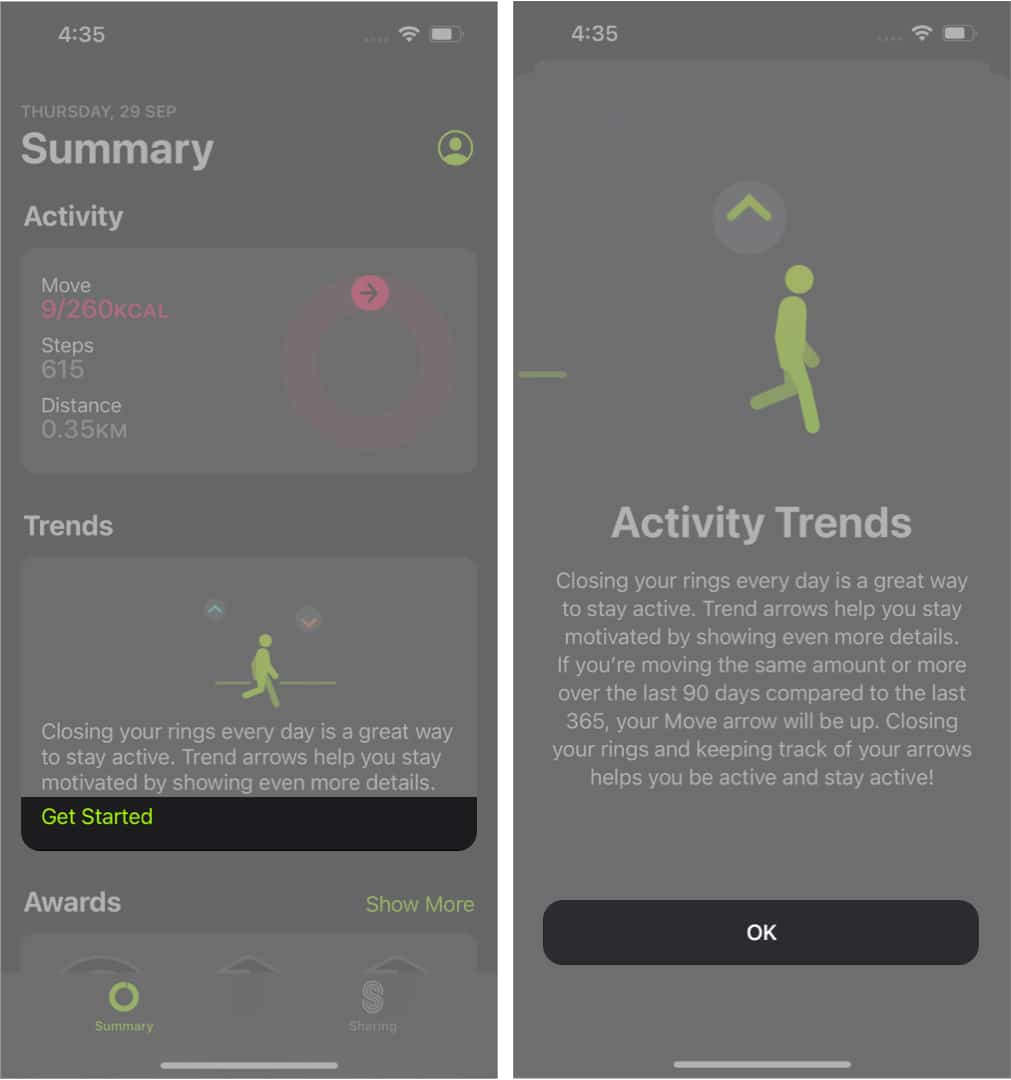
Co jsou ocenění v aplikaci Fitness?
Kdo by nechtěl být za svou práci odměněn? Cvičení povede k tomu, že budete zdravější a budete vypadat lépe, což je skvělá vnější motivace, ale výsledky nejsou viditelné, dokud a pokud nebudete důslední. Zde přichází na řadu ocenění z aplikace Fitness.
Za každý splněný cíl jste odměněni odměnou. Můžete také vidět ocenění, která získáte, jakmile splníte cíle přesunu. Nemohu mluvit za všechny, a pokud pro ně bude sbírání ocenění působit jako motivační faktor, pro mě určitě funguje. Mnoho z nás má práci na stole a včasná upozornění aplikace Fitness mi jistě připomenou cvičení.
Chcete-li zkontrolovat svá ocenění v aplikaci Fitness, postupujte takto:
-
Otevřete na svém iPhonu aplikaci Fitness.
- Klepněte na Zobrazit více vedle karty Ocenění na obrazovce Souhrn.
- Na této obrazovce se zobrazí všechna ocenění. Klepnutím na každé ocenění můžete zkontrolovat požadavky, které musíte splnit.
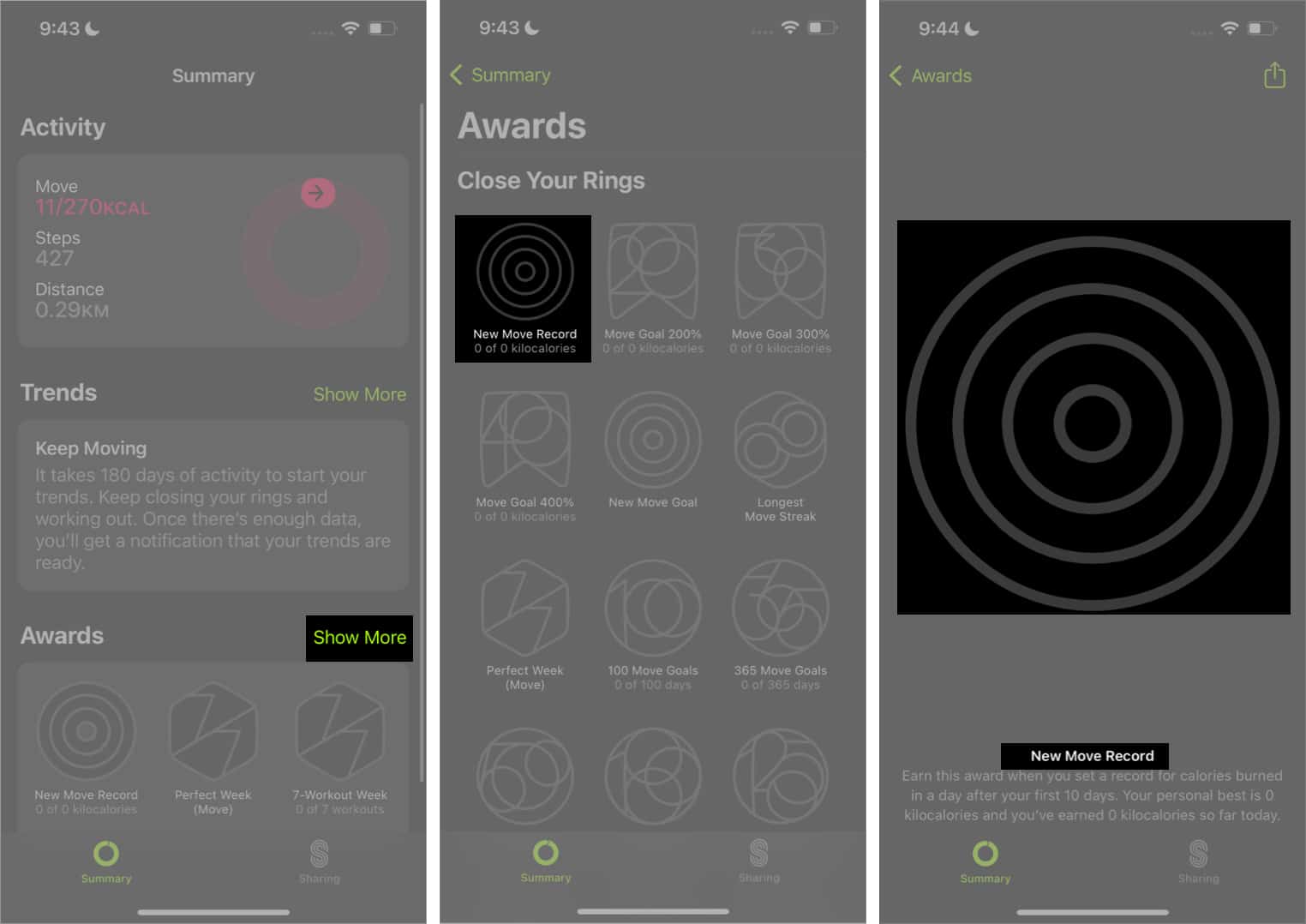
Zdravá soutěživost s přáteli je vždy skvělým motivačním faktorem. Gamifikace je skvělá technika, kterou používá mnoho vývojářů aplikací, aby povzbudila lidi, aby dělali lépe než jejich přátelé.
Vzhledem k tomu, že jsem již dlouhou dobu hrál soutěžní hry, mohu vás ujistit, že myšlenka vyhrát a být ve hře lepší než ostatní je dobrý pocit. A to umožňuje Share Activity v aplikaci Fitness. Chcete-li to povolit:
- Otevřete na svém iPhonu aplikaci Fitness.
- Klepněte na kartu Sdílení v pravé dolní části obrazovky.
- Chcete-li zahájit proces sdílení, klepněte na Začínáme.
- Nyní vyberte ikonu profilu v pravém horním rohu a pozvěte své přátele, aby s vámi sdíleli své aktivity.
- Na další stránce klepněte na ikonu + plus.
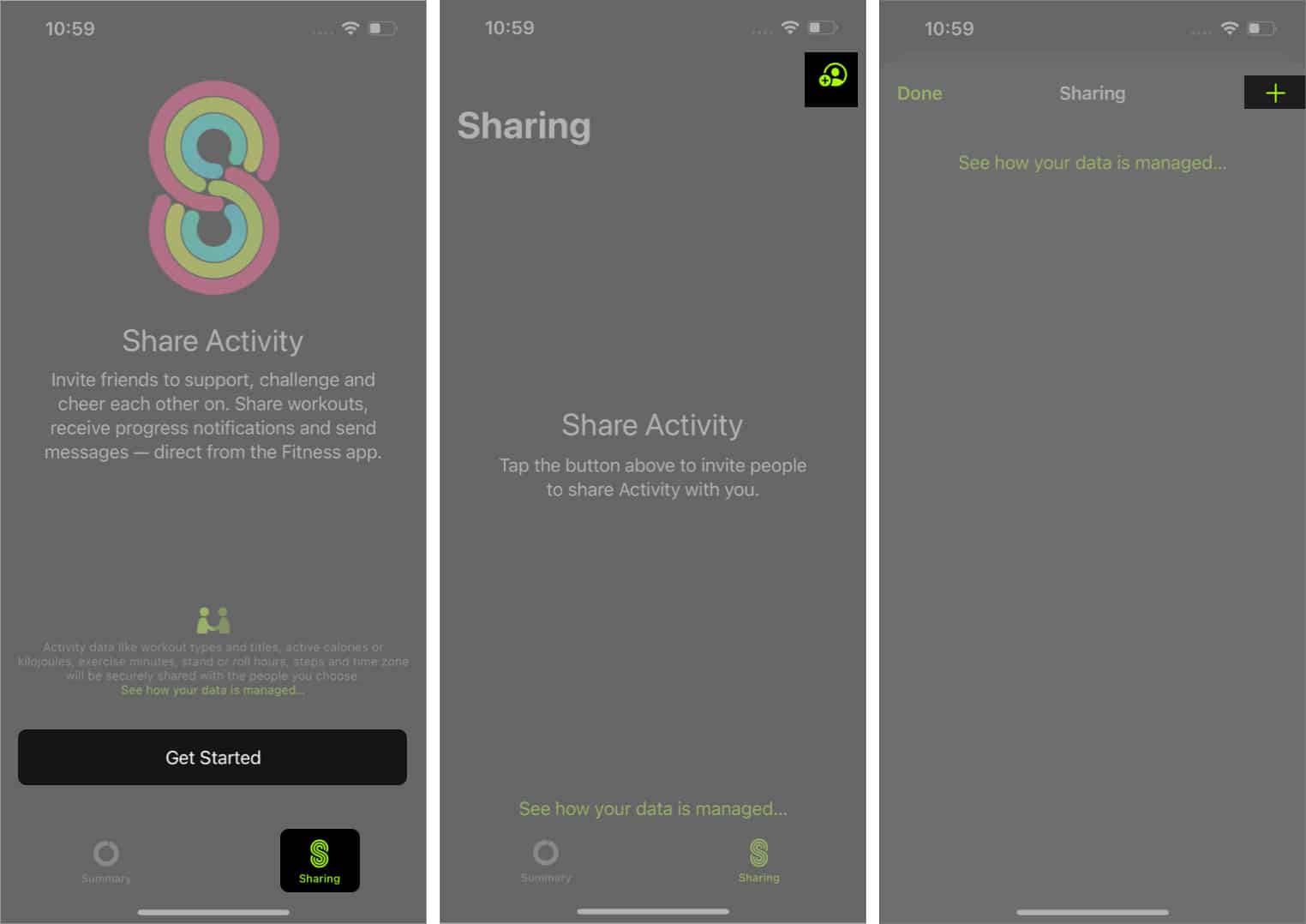
- V části Komu: přidejte své přátele z kontaktů. Pozvánku můžete sdílet s tolika přáteli, kolik chcete.
- Po dokončení klepněte na Odeslat v pravém horním rohu.
- Klepněte na Hotovo v levém horním rohu.
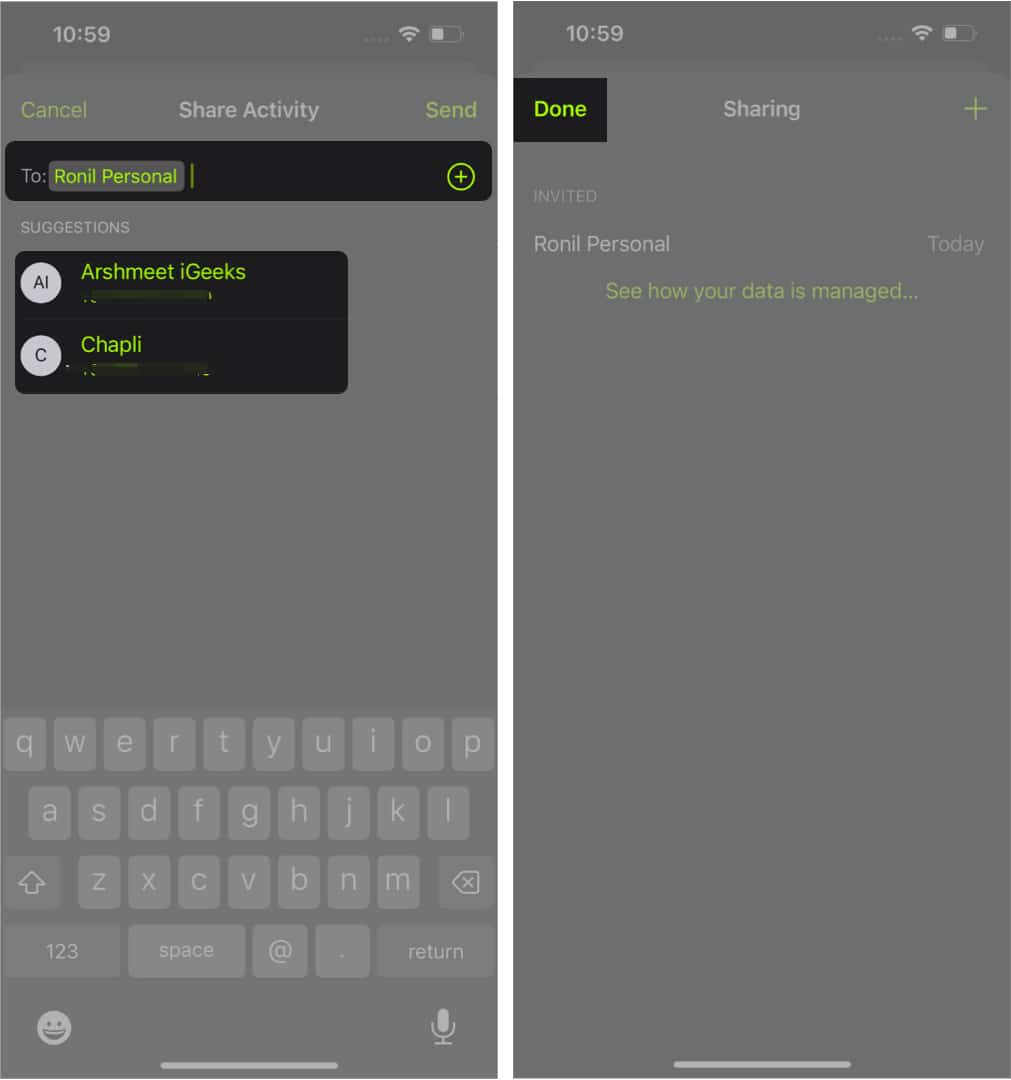
Jakmile vaši přátelé pozvánku přijmou, jejich jména se zobrazí na kartě Sdílení.
Směřování k lepším zítřkům
Díky push notifikacím z aplikace Fitness kráčím vstříc lepším (čti zdravějším) zítřkům. Připomínají mi, jak sedavý je můj životní styl, a motivují mě k lepším výkonům. Dejte mi vědět, jak pro vás proces nastavení funguje. Pokud máte nějaké pochybnosti, zanechte také komentář níže a já se vám co nejdříve ozvu.
Přečtěte si více:
-
Ovládání a gesta Master AirPods: Všechny modely.
- Depth Effect nefunguje v iOS 16 na iPhone? 8 způsobů, jak opravit
- 20+ nejlepších aplikací widgetů pro iOS 16 pro váš iPhone